仕事の合間などの気分転換に、パソコンでお気に入りの曲やインターネットラジオ流して聞いている方、いらっしゃると思います。またお仕事中でも、使用していないパソコンで「Windows Media Player(ウィンドウズ メディア プレーヤー)」を立ち上げて、ラジオをBGMにしているという方も。
Windows XP標準の「Windows Media Player」は、音楽を聴く、ムービー観るためもの…と考えられがちですが、実はあなたの撮った写真を効果的に披露するツールとしても活用できるのです。
「Windows Media Player」の表示画面には、「視覚エフェクト」という、音楽に連動して、光がなにやらうにゃうにゃ~とうごめく効果を表示する機能があります。
でもあれ(視覚エフェクト)はあまり好みじゃないという方多いのではないでしょうか(ガイドも苦手です)。
そこで、自分の好きな写真だけを集めたスライドショーにカスタマイズしてしまいましょう。視覚エフェクトのプラグインのひとつを使って、表示画面にあなたが撮影したデジカメ写真を表示させるというものです。
好きな音楽に合わせて、好きな写真に好みのエフェクトやトランジションをかけて、ムービーのように表示させる…。
そんなおもしろいプラグインが無料でダウンロードできます。
今回はこのプラグインのダウンロードから、実際に写真を音楽に合わせてエフェクトさせながら表示させるところまでをご紹介します。

![]()

うねうねした視覚エフェクトを自作スライドショーに
●画像の下ごしらえ |
※この記事は「Windows XP」および「Windows Media Player 9」を使用して作成しています。環境によっては同じ結果が得られない場合がありますのでご了承ください。
マイドキュメントにある「マイピクチャ(My Pictures)」を開きます。ここにスライドショーにしたい画像を集めたフォルダを置きます。デジカメで撮った写真をフォルダごとマイピクチャにコピー&ペーストすれば簡単です。
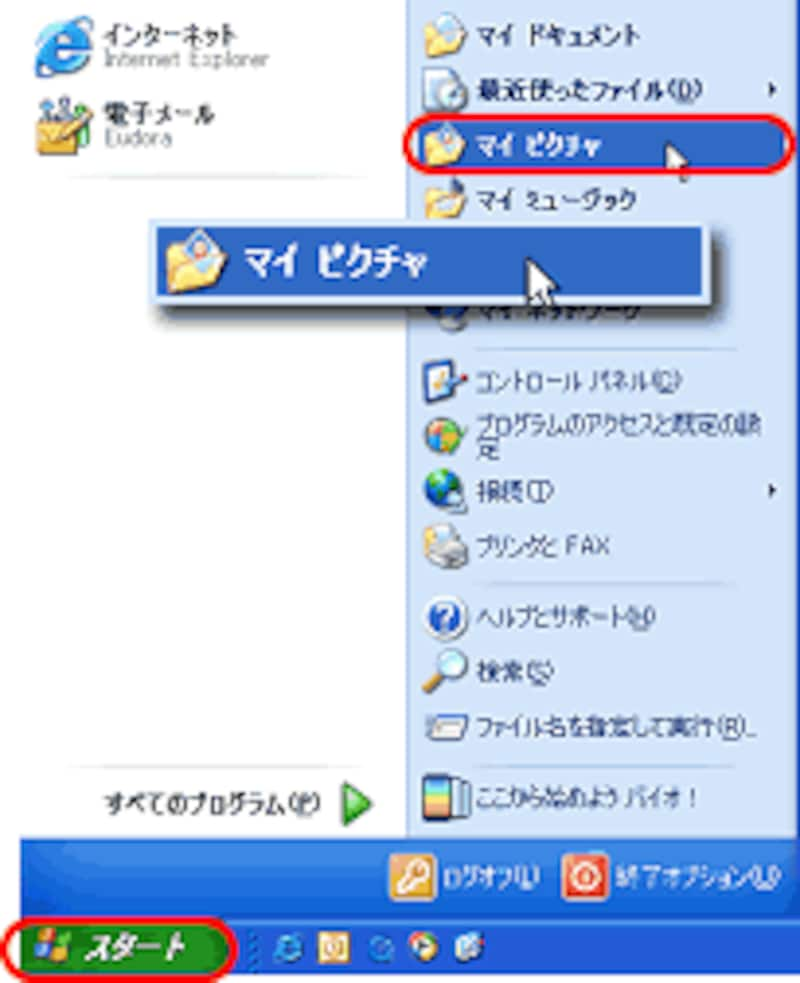
![]()
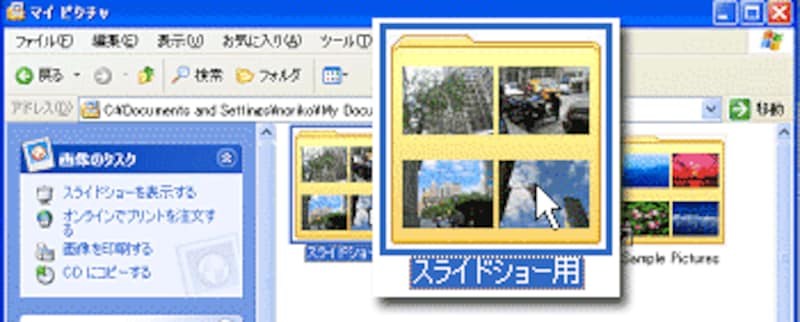
スライドショー用のフォルダをクリックして開きます。「写真」または「縮小」表示にして、全画像の向きを確認します。
デジカメを縦にして撮した写真は、当然横倒しになっていますので、スライドショーにすると横倒しのまま表示されてしまいます。このような写真を選択(複数の場合はCtrlキーを押しながらクリック)して、「左回りに回転」または「右回りに回転」で、正規の縦向きに修整しておきます。
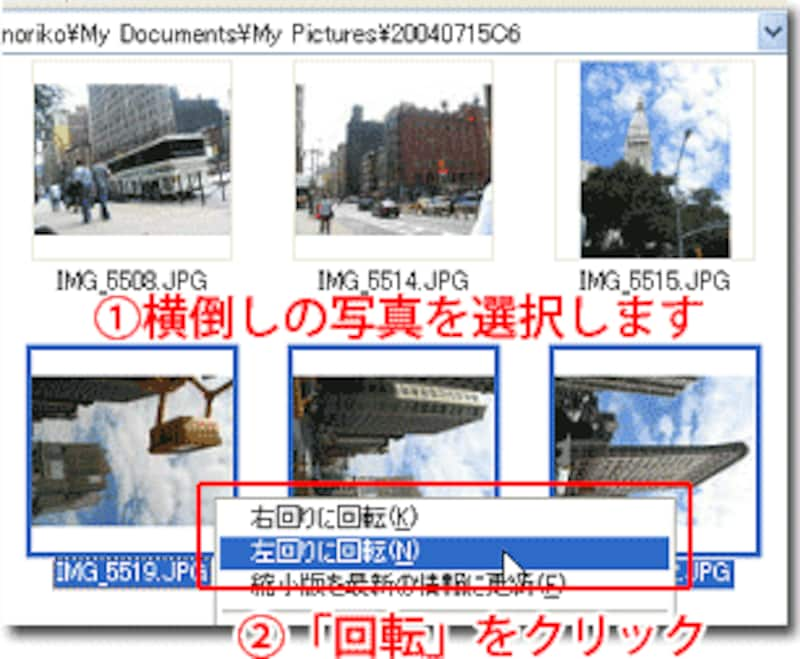
![]()
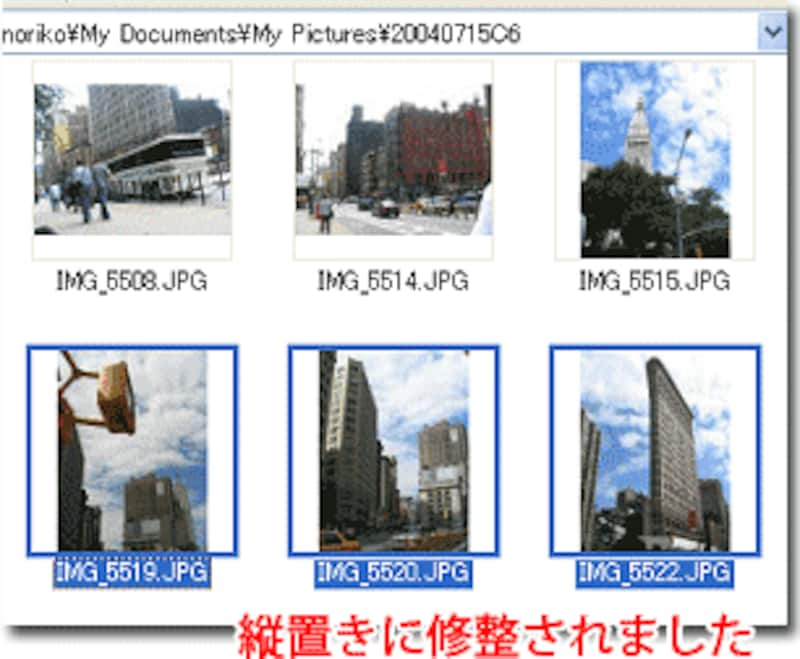
次のページではプラグインのダウンロードとインストールを行います。







